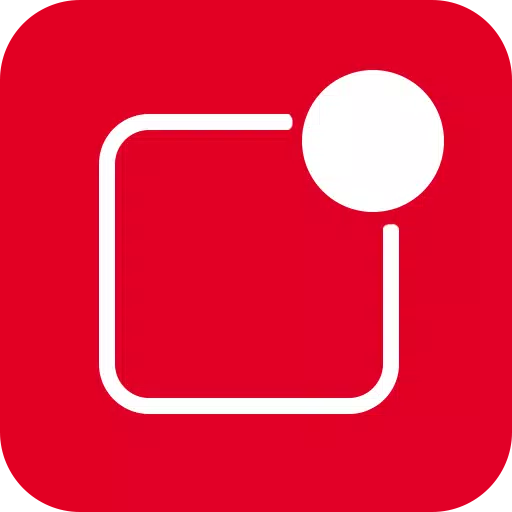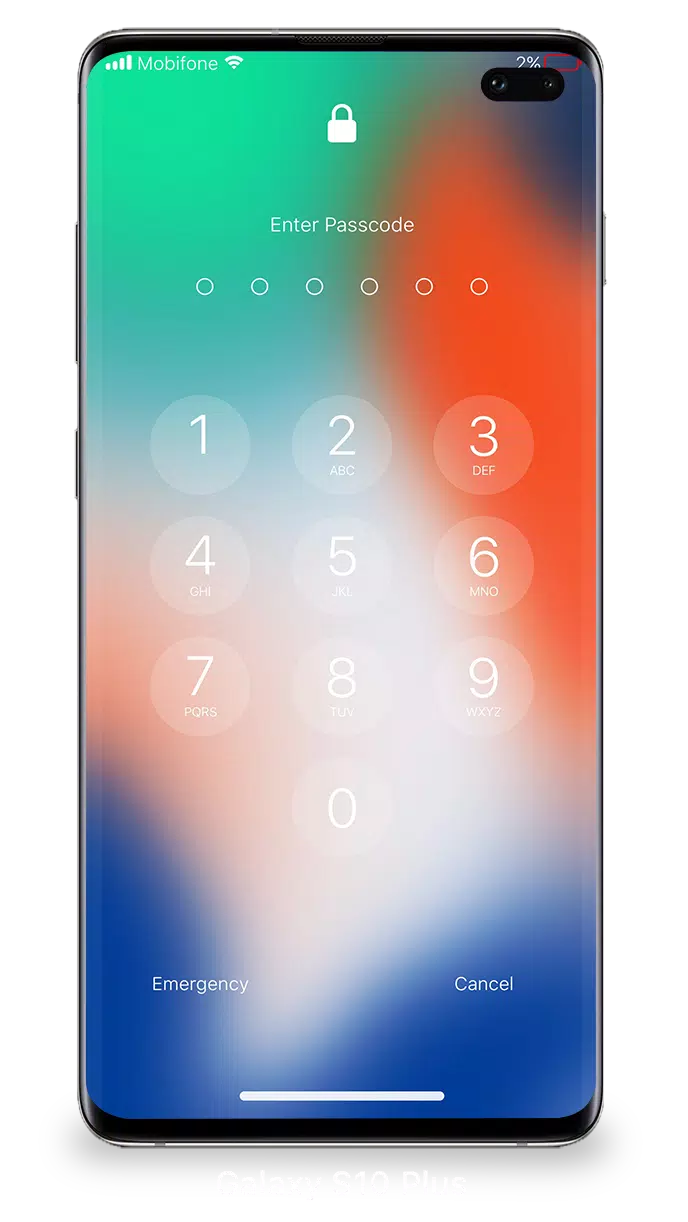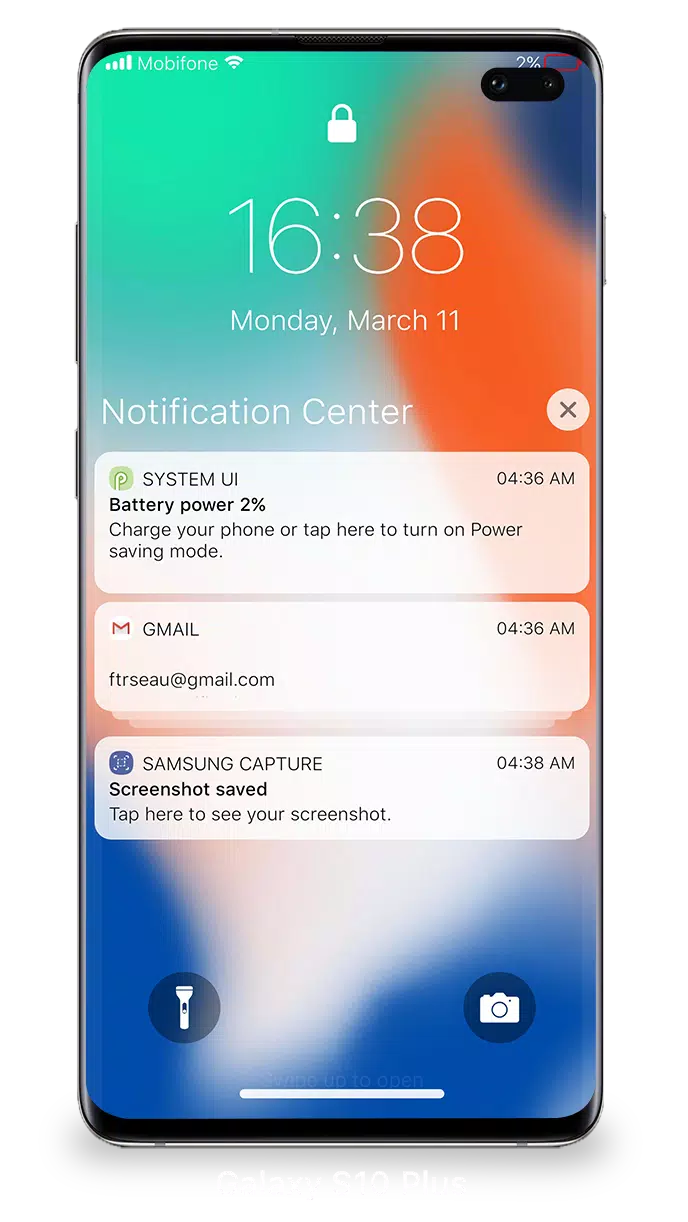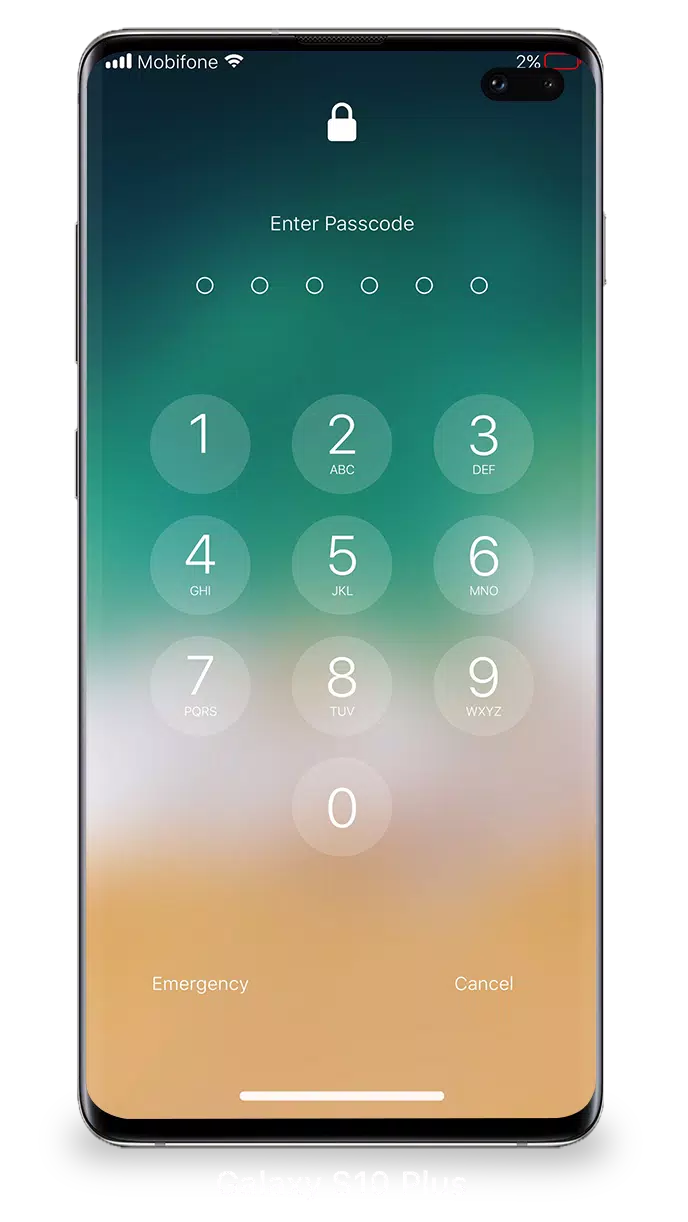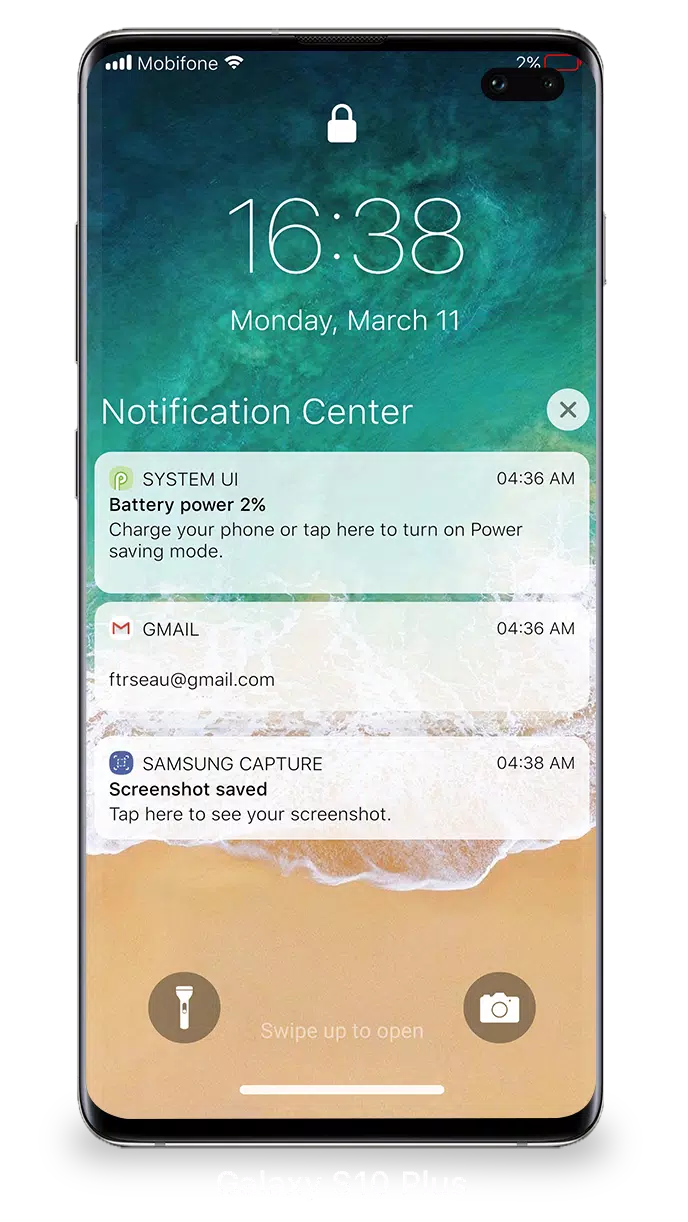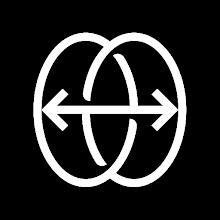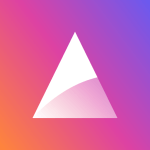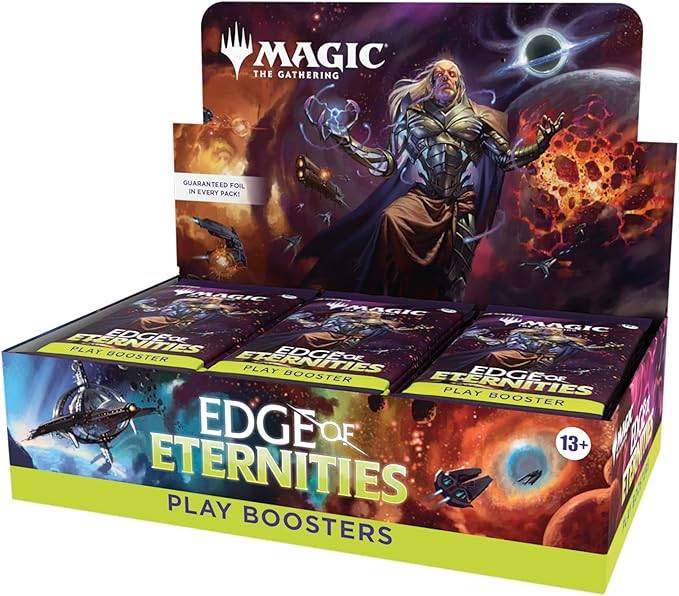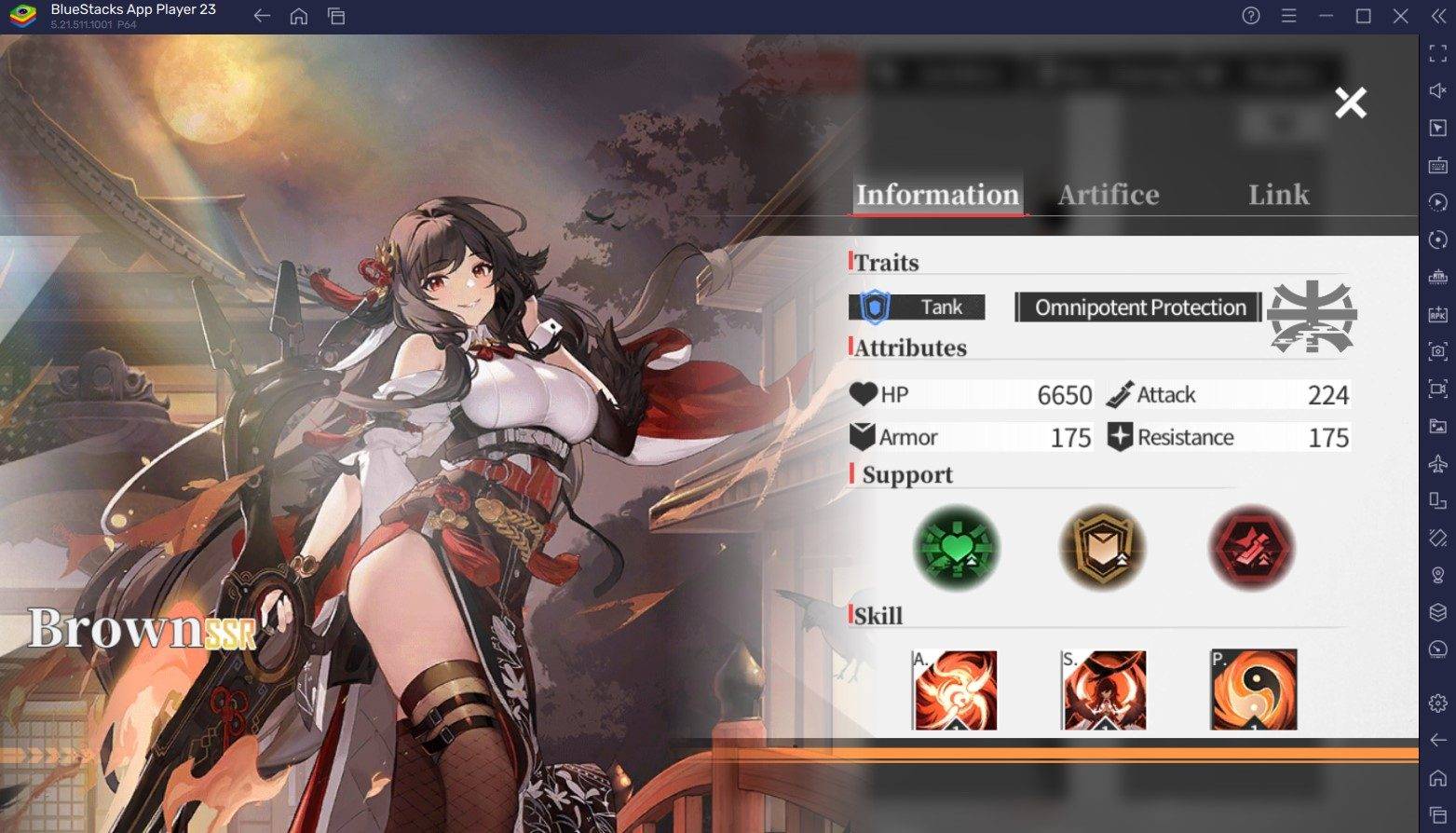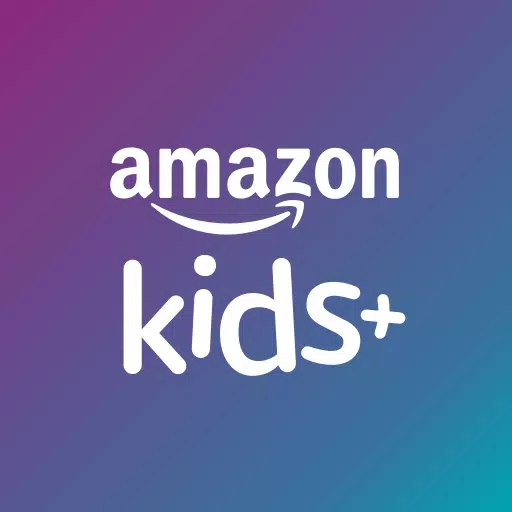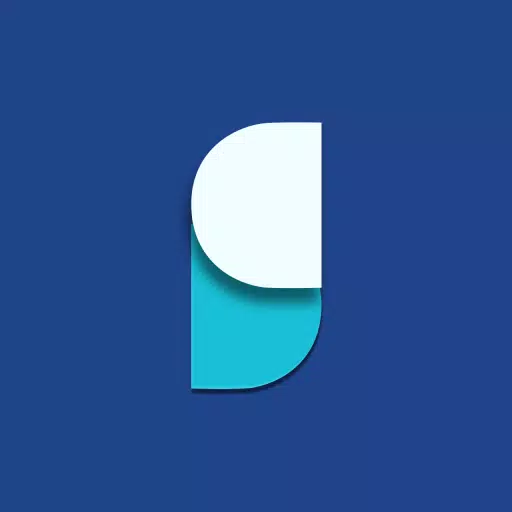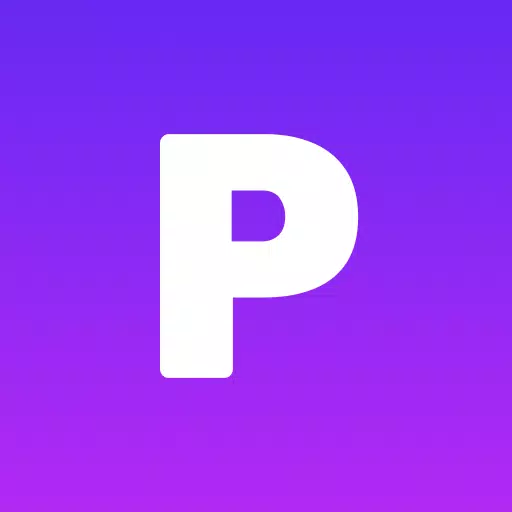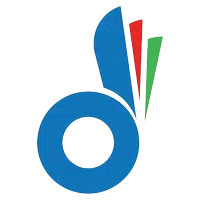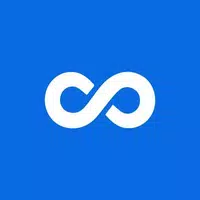Sa iOS 15, ang pamamahala ng iyong lock screen at mga abiso ay naging mas madaling maunawaan at mahusay. Maaari mo na ngayong madaling tingnan at hawakan ang maraming mga abiso nang diretso mula sa iyong lock screen, na ginagawang mas simple upang manatili sa tuktok ng iyong mga alerto.
Upang ma -access ang iyong mga abiso mula sa lock screen sa iOS 15, i -on lamang ang iyong telepono. Narito kung ano ang maaari mong gawin mula sa lock screen at mga abiso:
- Mag -tap sa isang solong abiso o isang pangkat upang mapalawak at tingnan ang lahat ng mga abiso mula sa tiyak na app.
- Mag -swipe ng kaliwa sa anumang abiso upang pamahalaan, tingnan, o limasin ang mga ito kung kinakailangan.
- Pamahalaan ang mga setting ng alerto para sa mga indibidwal na apps upang ipasadya ang iyong karanasan sa abiso.
Para sa pinahusay na seguridad, maaari kang mag -set up ng isang passcode sa iyong aparato. Narito kung paano ito gawin:
- Buksan ang lock screen at notification app sa iyong telepono.
- Tapikin ang pagpipilian ng Passcode.
- Paganahin ang passcode at magpasok ng isang anim na digit na passcode.
- Ipasok muli ang iyong passcode upang kumpirmahin at buhayin ito.
Upang matiyak na ang lock screen at mga abiso sa iOS 15 ay walang putol, maaaring kailanganin mong magbigay ng ilang mga pahintulot:
- Camera: Pinapayagan ka nitong ma -access ang camera nang direkta mula sa lock screen.
- Read_Phone_State: Ang pahintulot na ito ay nakakatulong na patayin ang lock screen sa panahon ng mga tawag para sa walang tigil na pag -access.
- Pag -access sa Abiso: Kinakailangan para sa pagtanggap at pamamahala ng mga abiso sa iyong aparato.
- Basahin/isulat_external_storage: Kinakailangan kung nais mong mag -download ng mga karagdagang wallpaper.
- Draw_over_screen: Pinapayagan nito ang tampok na lock screen at abiso na lumitaw sa iba pang mga app.
Para sa isang detalyadong gabay sa paggamit ng lock screen at mga abiso sa iOS 15, maaari mong panoorin ang tutorial na ito: kung paano gamitin ang lock screen at mga abiso iOS 15 .